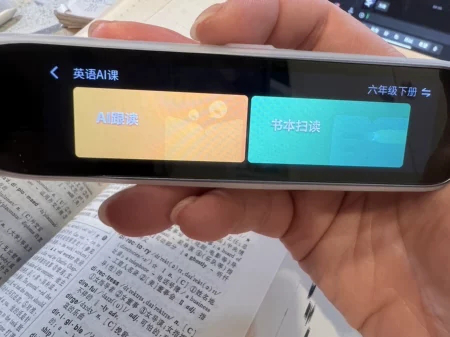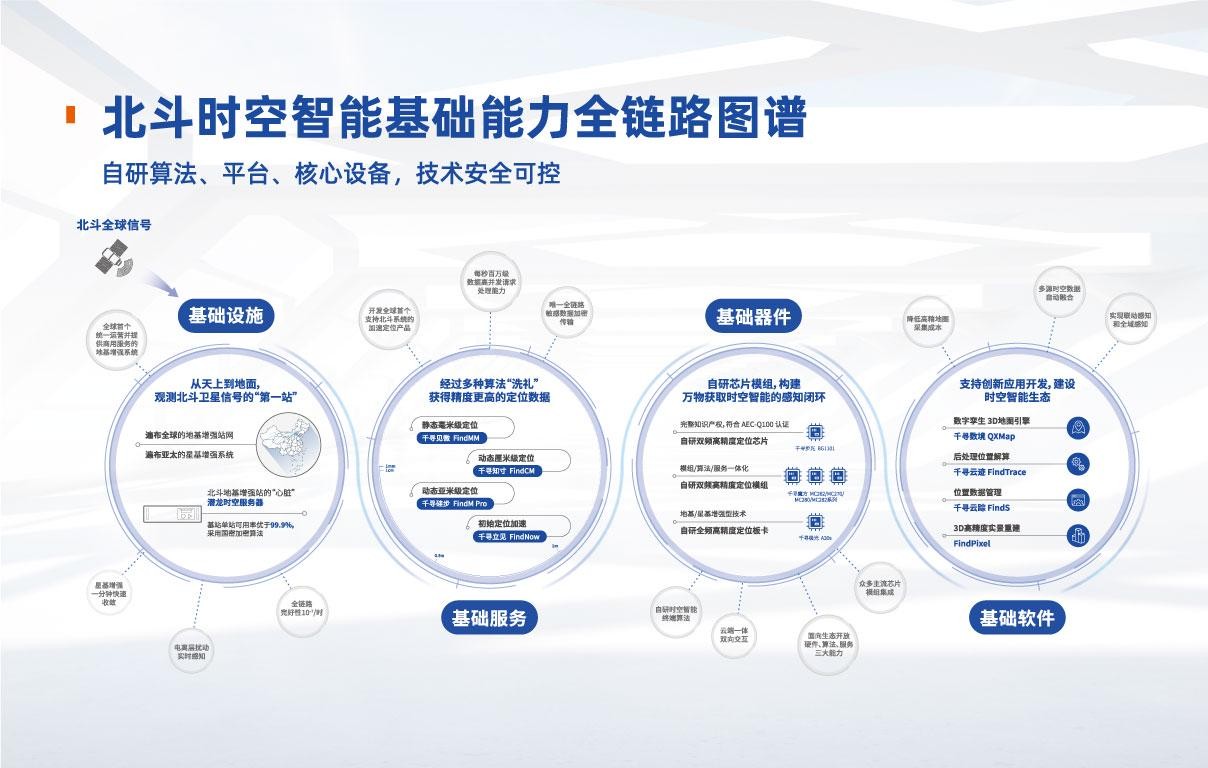任务管理器在Windows系统中是一个非常有用的功能,但是在升级Win11系统后,用户发现右击任务栏启动任务管理器的入口被关闭了。那么,任务管理器都有哪些打开方法?任务管理器应该怎样被使用?

任务管理器都有哪些打开方法?
1.快捷键(Ctrl+Shift+ESC)
这也是小编通常使用的方法。在Win11界面按快捷键Ctrl+Shift+ESC,一键调出任务管理器。这三个快捷键除了简单方便外,都位于键盘左侧,熟练后可以单手操作。
2.右键单击以启动菜单。
虽然任务栏右键已经取消,Win11仍然保留了开始按钮的右键功能。像Win10一样,当我们用鼠标右键单击开始图标时,可以看到一个简单函数的列表。大多数都是与系统相关的命令,任务管理器就是其中之一。
3.锁定接口
除了通用界面,任务管理器还可以在Ctrl+Alt+Del调用的锁界面中启动。但是在工作的时候,这个界面会覆盖当前所有的图片,所以一般比较实用,不推荐使用。
4.命令行启动
最后一个是命令行启动。事实上,大多数Windows命令都是由独立的小程序组成的,任务管理器也不例外。实现方式有两种:首先按快捷键Win+R,然后输入命令“taskmgr”。另一种是打开开始菜单(Win键),输入命令“taskmgr”。
任务管理器应该怎样被使用?
要真正使任务管理器在它目前不会很大,我们想先了解人们如何使用它。 多年来,它已发展支持许多不同的方案。 到 Windows 7,您可以使用任务管理器来关闭应用程序,了解您的流程的详细数据、 启动或停止服务、 监视您的网络适配器,或甚至执行基本的系统管理员任务为当前登录的用户。 这是功能的很多。
虽然不令人惊奇的有趣的是,请参见应用程序选项卡和进程选项卡之间大致均匀拆分使用。 这表明,缺乏在应用程序选项卡,因此引起了人们以转到进程选项卡中一些重要细节。 接下来,我们看看人们如何使用进程选项卡,了解他们在那儿干什么。
我们找到的人都使用进程选项卡找些东西不上的应用程序列表 (如背景或系统的过程),或查看哪些进程正在使用的大部分资源。
然后我们看着行动人正在任务管理器中。 查看数据和与客户交谈,我们确定该工具的最常见用法是简单地结束或"杀死"应用程序或进程。